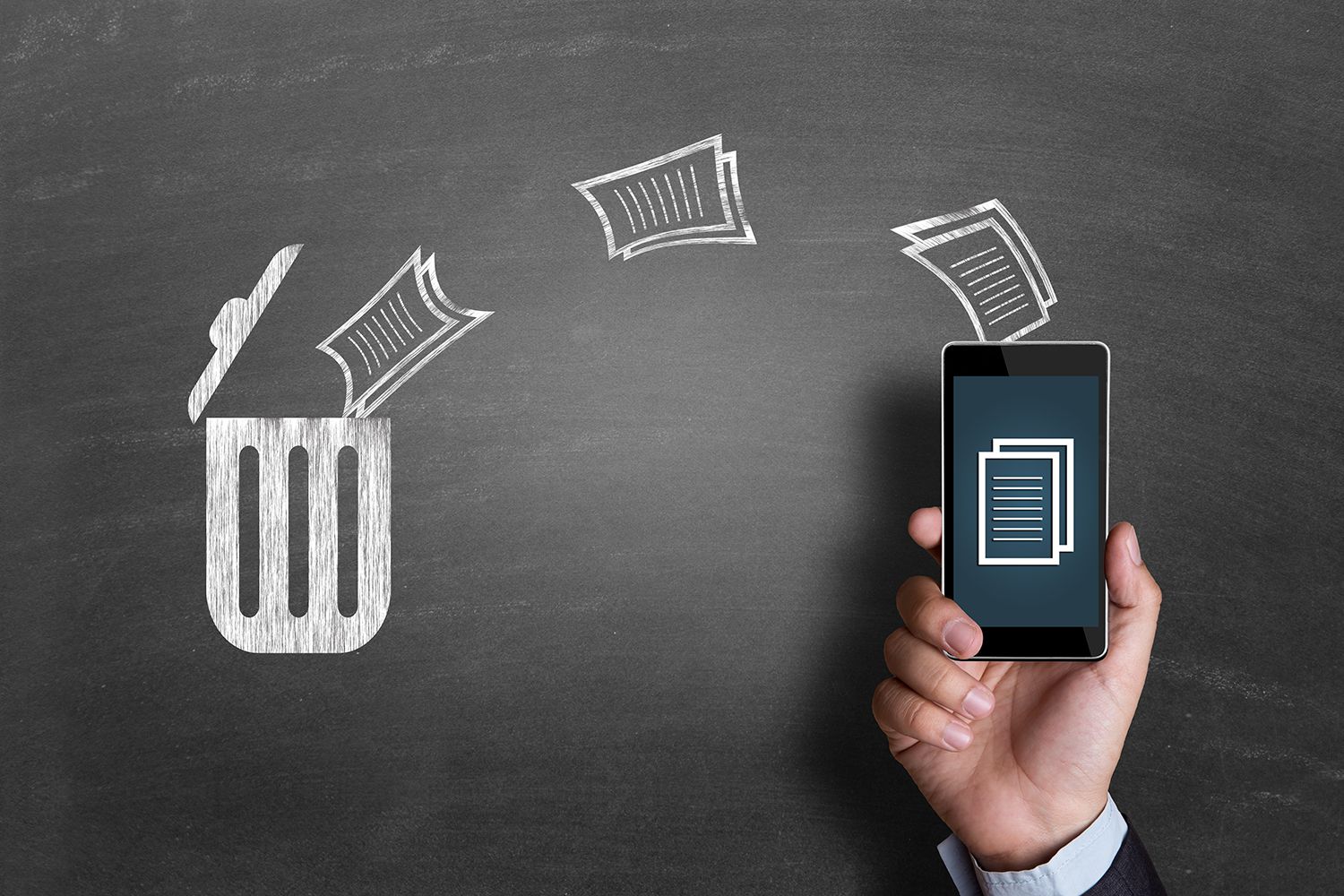Mitä tietää
- iOS16: Viestit > muokata > Näytä äskettäin poistetut > valitse viesti
Tässä artikkelissa kerrotaan, kuinka voit palauttaa poistetut tekstiviestit iPhonessa, jossa on iOS 16, iPhoneissa, joissa on iOS 10–15, ja Androidissa 2.3 tai uudempi.
Kuinka palauttaa poistetut tekstiviestit iPhonessa iOS 16: lla
iOS 16:sta alkaen Apple on lisännyt useita parannuksia Messages-sovellukseensa, mukaan lukien mahdollisuuden palauttaa poistetut tekstiviestit suoraan Viestit-sovelluksesta. Näin:
-
Avaa Viestit-sovellus.
-
Napauta vasemmassa yläkulmassa muokata.
-
Valitse Näytä äskettäin poistetut.
-
Napauta viestiä tai viestejä, jotka haluat palauttaa.
-
Valitse oikeasta alakulmasta Elpyä.
-
Napauta Palauta viestitai Palauta viestit jos palautat useita viestejä.
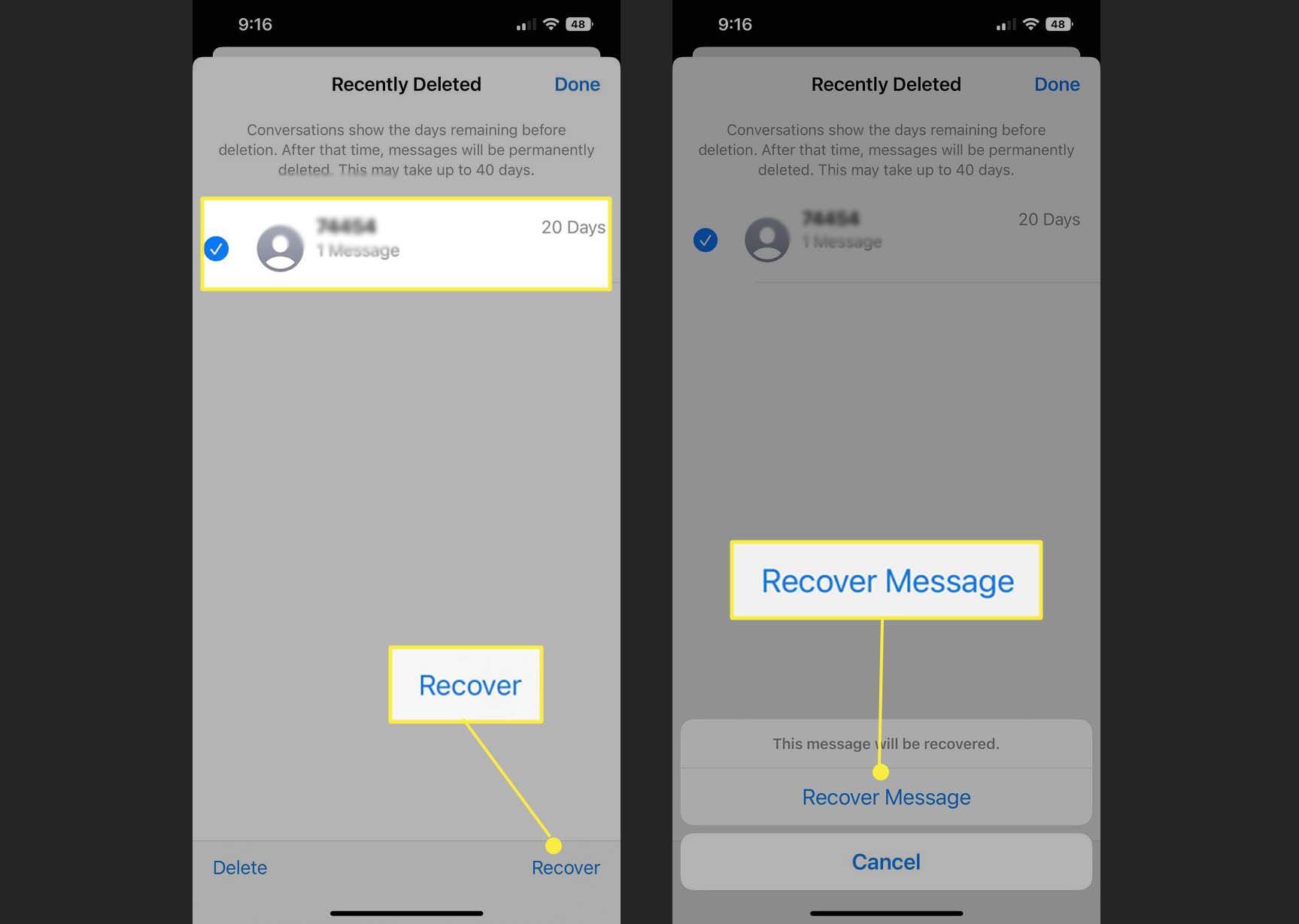
iOS 16:ssa poistetut tekstiviestit ovat palautettavissa vain Viestit-sovelluksessa 30 päivän ajan.
Kuinka palauttaa tekstiviestit iPhonelle iCloudin avulla
Prosessi sisältää laitteesi palauttamisen viimeaikaisen iCloud-varmuuskopion tiedoilla. Kaikki viestit, jotka olivat puhelimessasi varmuuskopioinnin aikana, voidaan noutaa. Muista, että puhelimesi ei välttämättä varmuuskopioi iCloudiin, ja vaikka varmuuskopioiisikin, se ei välttämättä varmuuskopioi Viestit-sovelluksen tietoja. Ennen kuin noudatat alla olevia ohjeita, saatat joutua varmuuskopioimaan tekstiviestisi. Vain tiedot ja viestit, jotka olivat laitteellasi varmuuskopioinnin aikana, näkyvät iPhonessa palautusprosessin päätyttyä.
-
Mene asetukset > Kenraali. Vieritä sitten alas ja napauta Nollaa. Tämä menetelmä ei ole heikkohermoisille. Poistat iPhoneen tällä hetkellä tallennetut tiedot ja palautat sitten iPhonesi äskettäin tehdyn varmuuskopion tiedoilla. Kaikki uudet viestit tai muu sisältö, joka tapahtui viimeisen varmuuskopioinnin jälkeen, menetetään.
-
Napauta Tyhjennä kaikki sisältö ja asetukset.
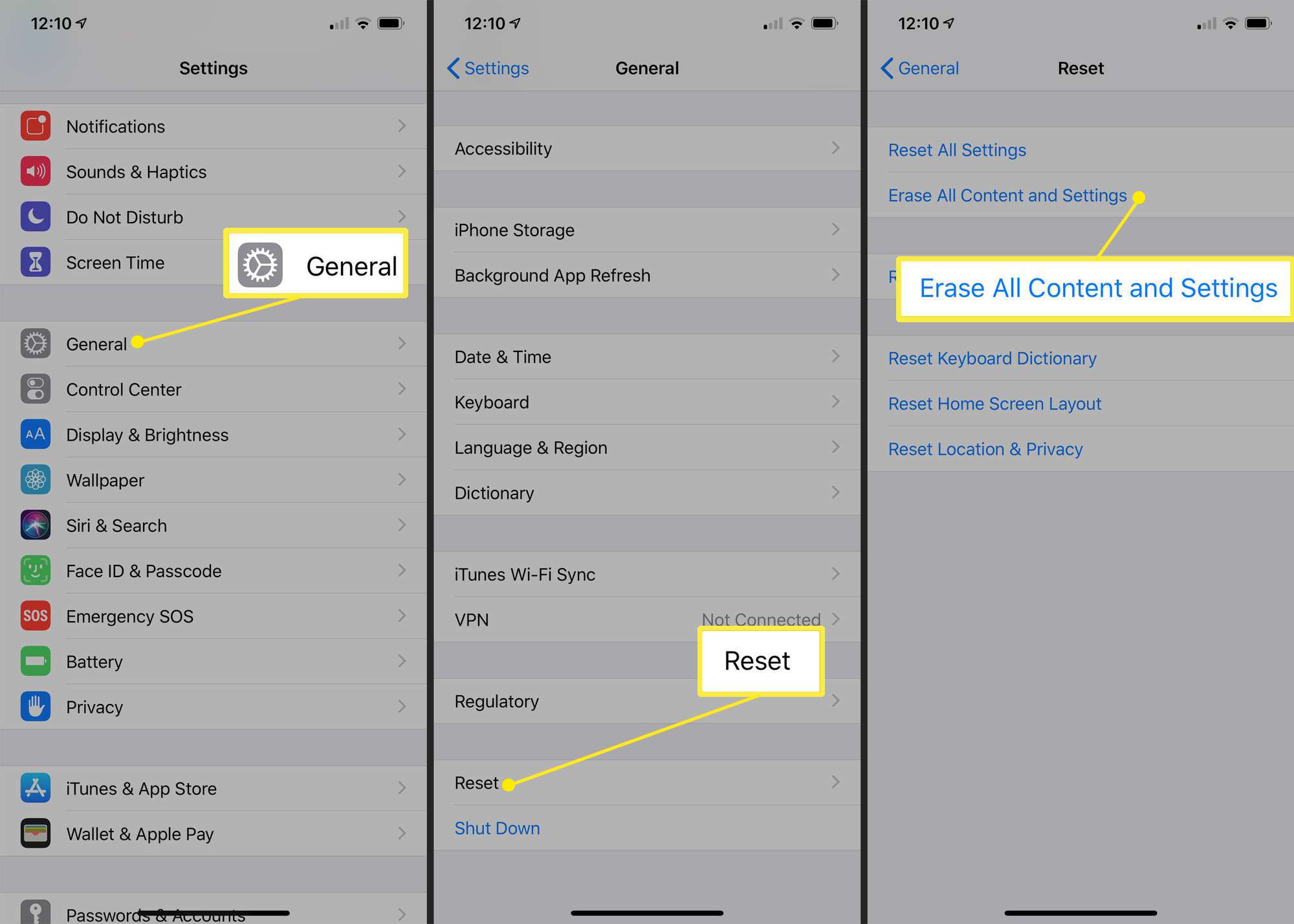
-
Käynnistä iPhone ja aloita sen määrittäminen ikään kuin se olisi uusi.
-
Kun saavut ikkunaan nimeltä Sovellukset ja tiedotvalitse Palauta iCloud-varmuuskopiosta. Voit myös valita: Palauta iTunes-varmuuskopiosta jos varmuuskopioit suoraan tietokoneellesi iTunesin avulla.
-
iPhonesi saattaa pyytää sinua kirjautumaan sisään iCloud-tilillesi Apple ID:lläsi ja salasanallasi. Tee tämä jatkaaksesi.
-
Näkyviin tulee luettelo viimeaikaisista varmuuskopioista. Jos varmuuskopioita on useampi kuin yksi, voit valita käytettävän varmuuskopion tarkistamalla päivämäärän ja kellonajan.
-
Odota hetki, kun tiedonsiirtoprosessi on valmis. Kun se on valmis, sinulla pitäisi olla kaikki viestit ja tiedot, jotka sinulla oli valitun varmuuskopioinnin aikaan.
Palauta poistetut iPhone-tekstiviestit iTunesin avulla
Jos synkronoit iPhonesi säännöllisesti Macin iTunesin kanssa iCloudin sijaan, iTunesilla on varmuuskopio saatavilla joka kerta, kun synkronoit, ellet ole poistanut käytöstä iPhonen automaattista synkronointia tietokoneesi kanssa. Jos haluat saada tekstin takaisin ja olet varmuuskopioinut iPhonesi tietokoneellesi, voit luultavasti palauttaa sen äskettäin tehdystä varmuuskopiosta. Tämä menetelmä poistaa iPhonessasi olevat tiedot ja korvaa sen tilannekuvalla tiedoista, jotka olivat iPhonessa, kun viimeksi varmuuskopioit sen. Jos et tunne olosi mukavaksi tehdä tätä, voit valita toisen menetelmän.
-
Liitä iPhone tietokoneeseen sopivalla kaapelilla. iPhonesi saattaa pyytää sinua avaamaan sen lukituksen. Jos näin on, mene eteenpäin ja tee se.
-
Jos iTunes ei avaudu automaattisesti, avaa iTunes tietokoneellasi manuaalisesti.
-
Löydät iPhonesi iTunesista etsimällä pienen iPhonen kuvakkeen Toista-painikkeen alapuolelta ja oikealta puolelta. Valitse se. Jos sinulla on useampi kuin yksi yhdistetty laite, valitse iPhone avattavasta valikosta.
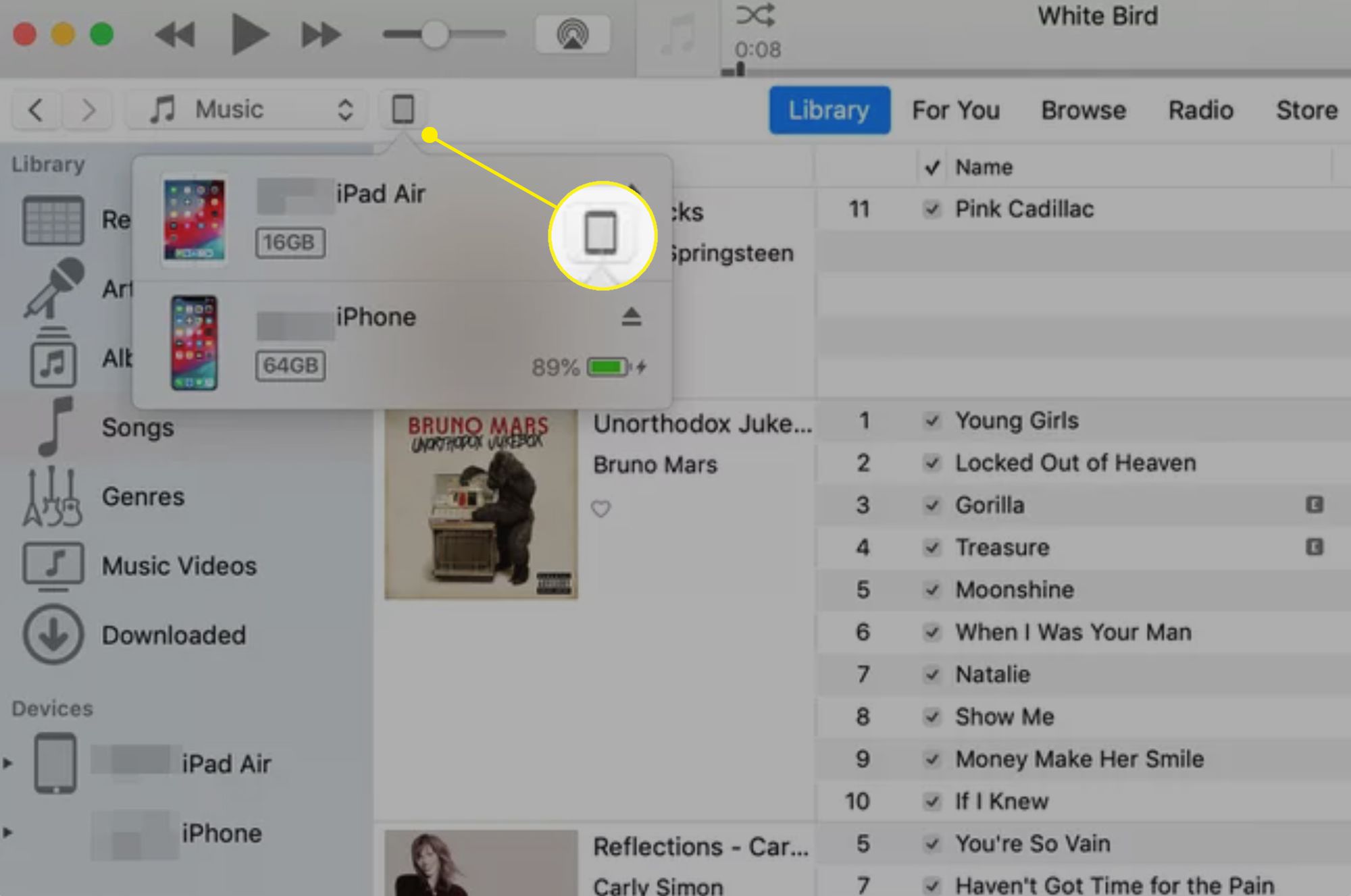
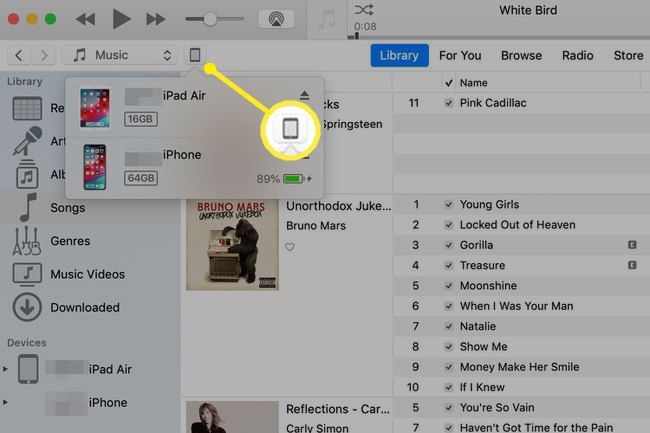
-
Vuonna Varmuuskopiot -osion oikealla puolella Yleiskatsaus -näytössä sinun pitäisi nähdä vaihtoehtoja varmuuskopioida ja palauttaa iPhonesi manuaalisesti sekä viimeisimmän varmuuskopion päivämäärä ja menetelmä. Valitse Palauta varmuuskopio jatkaa.
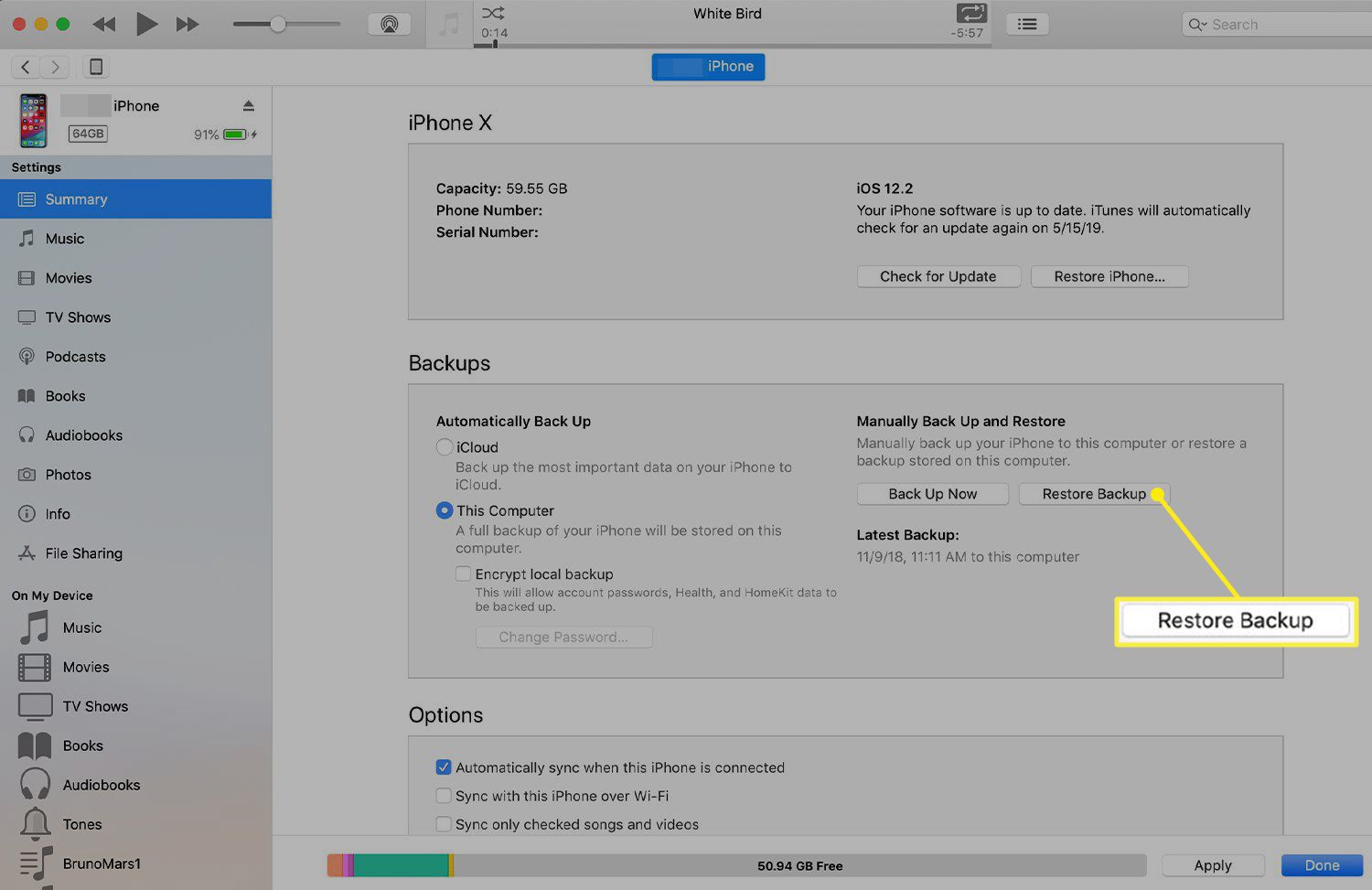
-
Viimeisin varmuuskopio korvaa kaikki puhelimesi tiedot. Prosessi kestää jonkin aikaa. Sinun pitäisi nähdä puuttuvat tekstiviestisi, jos viimeisin varmuuskopiointi on tehty ennen niiden poistamista.
Voit myös palauttaa kolmannen osapuolen sovelluksella iPhonelle
Jos mikään yllä olevista menetelmistä ei toimi sinulle, seuraava vaihtoehto on yrittää palauttaa poistetut tekstiviestit kolmannen osapuolen sovelluksella. On olemassa monia sovelluksia, jotka on suunniteltu auttamaan poistettujen tekstiviestien palauttamisessa. Monet niistä tarjoavat ilmaisia kokeilujaksoja ja niitä voidaan käyttää myös muun tyyppisten kadonneiden tietojen palauttamiseen iPhonesta.
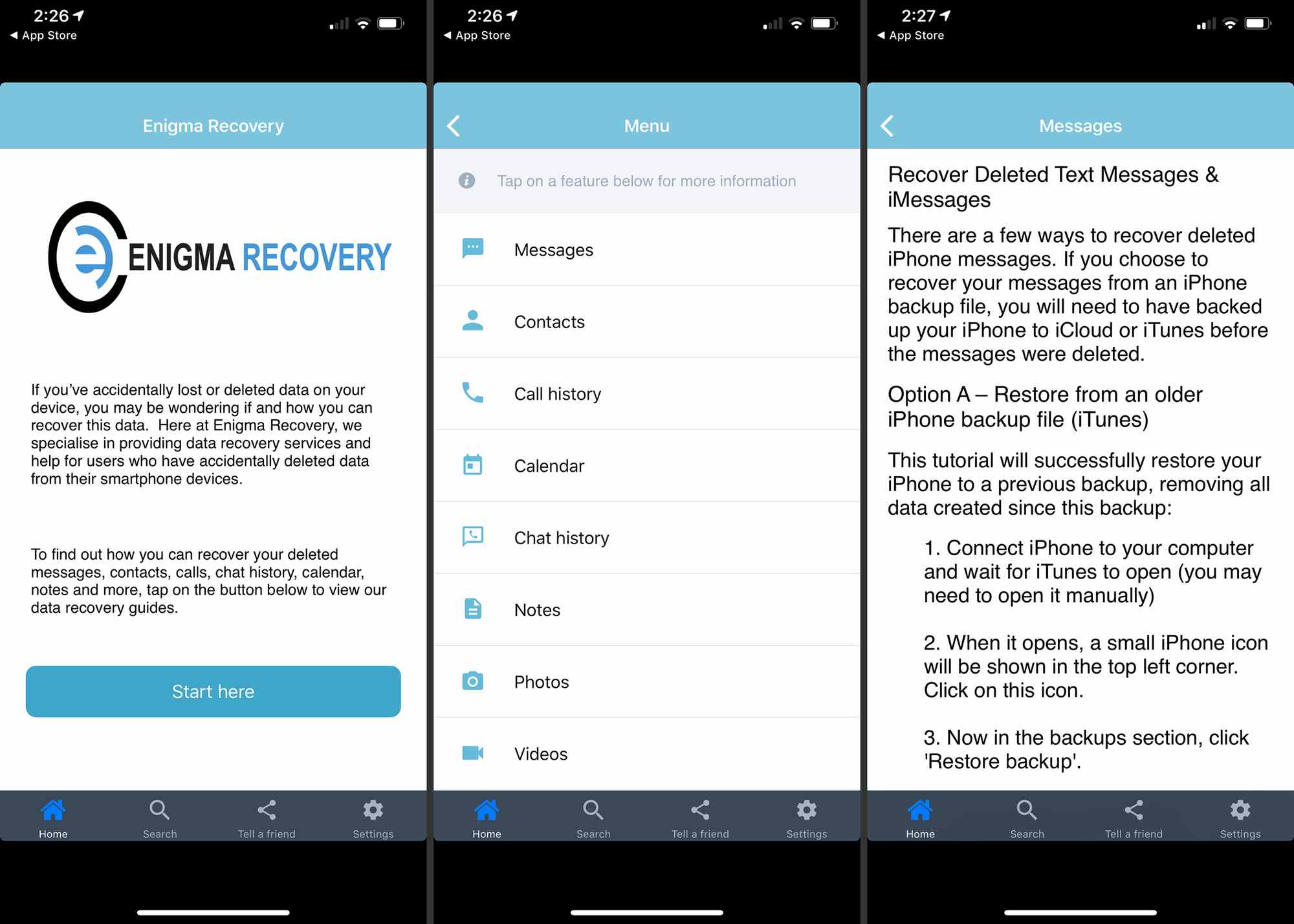
PhoneRescue- ja Dr.fone-tekstiviestien palautussovellukset iPhonelle, jotka saavat usein myönteisiä arvosteluja.
Kuinka palauttaa poistetut tekstit Androidissa
Tarina on hieman erilainen, kun palautat poistetut tekstit Android-puhelimella. Jos et ole varmuuskopioinut tekstiviestejä Googlen pilvipalveluun, on parasta palauttaa poistetut tekstiviestit viestien palautussovelluksella. Ota sitten tapana varmuuskopioida Android-puhelimesi säännöllisesti, jotta voit hakea tekstiviestejä ja muita tietoja tulevaisuudessa.
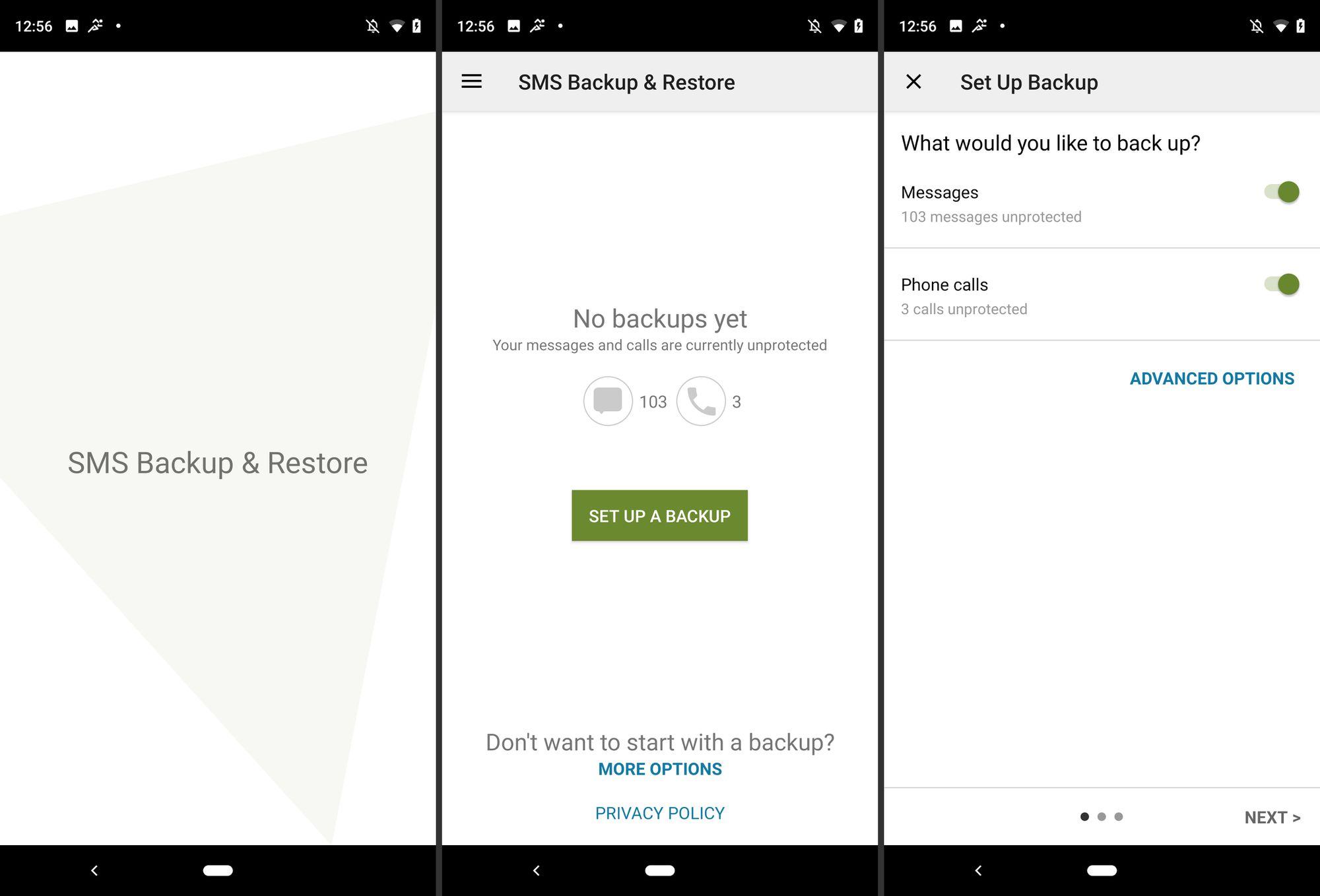
Nämä tiedot ovat voimassa riippumatta siitä, kuka on valmistanut Android-puhelimesi: Samsung, Google, Huawei, Xiaomi tai mikä tahansa muu valmistaja. Nämä sovellukset tarjoavat usein ilmaisia kokeilujaksoja ja sisältävät mahdollisuuden palauttaa muun tyyppisiä tietoja Androidista, mikä voi olla hyödyllistä. Jotkin kolmannen osapuolen sovellukset poistettujen tekstien palauttamiseksi Androidissa, jotka saavat positiivisia merkkejä verkossa, ovat SMS Backup & Restore, FonePaw Android Data Recovery ja MobiKin Doctor for Android. On stressaavaa tajuta, että olet vahingossa poistanut tärkeän viestin, mutta kärsivällisyydellä ja oikeilla työkaluilla voit usein palauttaa poistetut viestit. Varmuuskopioimalla säännöllisesti iPhone- tai Android-laitteesi voit olla varma, että et enää koskaan menetä tärkeää tekstiviestiä.
FAQ
-
Kuinka voin palauttaa poistetut viestit Facebook-sovelluksessa?
Helpoin tapa on etsiä Facebook Messenger -sovelluksesta keskustelu, jonka luulet poistaneesi. Kun keskustelu löytyy, lähetä vastaanottajalle uusi viesti poistaaksesi koko keskustelun arkistosta.
-
Kuinka voin palauttaa poistetut viestit Textme-sovelluksesta.
Textmessä ei ole mahdollista palauttaa poistettuja viestejä. Voit kokeilla joitain palautustyökaluja, kuten EaseUS, mutta virallinen sana on, että TextMe:ssä ei ole «Undo»-komentoa tiedoston poistamiseksi.
-